Deschiderea pentru a partaja foldere și fișiere în Windows 7

Instrucțiunile privind deschiderea foldere și fișiere partajate în Windows 7. Instalarea și configurarea setărilor de rețea pentru a deschide dosare.
Windows 7 este mai fiabil sistem de operare și sigur decât Windows XP și Windows Vista. Prin urmare, acesta oferă o configurație mai subtilă și detaliată a accesului total la un computer, foldere și fișiere. Desigur, în cele mai multe cazuri, aceste caracteristici nu sunt necesare, precum și necesitatea de a face o operație simplă de a deschide pentru a partaja unele foldere și fișiere în ea.
În Windows 7, trebuie mai întâi să configurați setările generale de acces la calculator din rețeaua locală. Fără ea, pur și simplu nu va fi acolo pentru a vedea. Trebuie făcută o dată, și apoi se trece la setările dosarul comun.
Parametrii de acces general de rețea
- Faceți clic pe butonul mare rotund ( „Start“), în colțul din stânga jos al Windows 7 și selectați „Control Panel“.
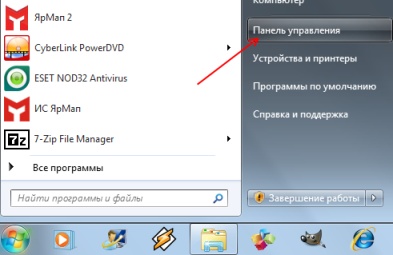
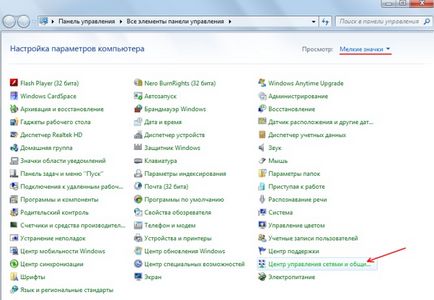
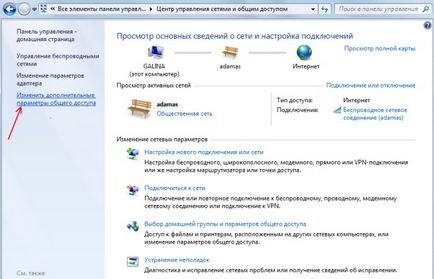
Afișează o listă de setări de rețea. Acestea sunt împărțite în secțiuni. Profilul implicit „General“, si va fi ajustat. Deschideți setările de profil „General“, împingând în fața lui pe un buton rotund, cu o săgeată în jos.
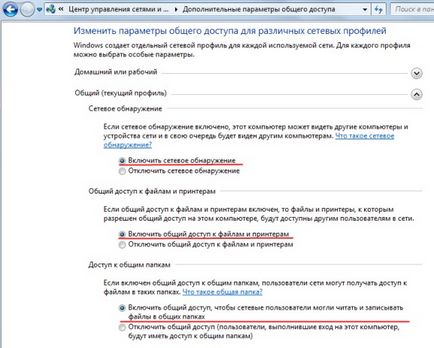
fereastra ușor sub scroll și setați „Partajarea unui protejat de parolă“ la „partajarea Dezactivați cu protecție prin parolă.“ Setările de criptare pot fi lăsate ca implicit pe 128 de biți. La urma urmei accesul publicului la setările de rețea, faceți clic pe „Salvați modificările“.
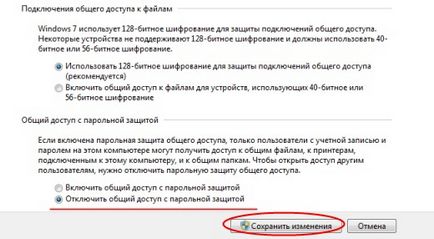
Acum, Windows 7 este gata de a lucra cu foldere partajate și fișiere de pe rețea. Trecerea la un director partajat deschis în sine.
Partajarea folderelor
- La dosarul dorit, apăsați butonul din dreapta al mouse-ului afișează un meniu de comenzi rapide. Selectați „Properties“ element.
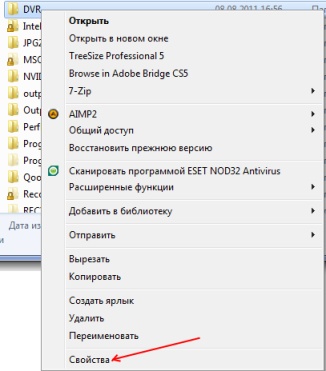
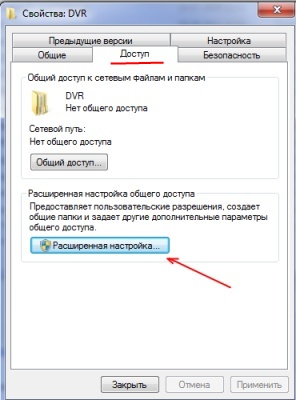
În secțiunea „Setări de partajare complexe“, bifați caseta Share „acest dosar“.

Pentru a permite utilizatorilor să nu numai să vizualizeze și să copiați fișiere, dar, de asemenea modifica existente și scrie dosar nou, trebuie să faceți clic pe „Permisiuni“ fereastră și permisiunile pentru utilizator „toată lumea“, a seta permisiunea de a schimba. Dacă doriți să permiteți utilizatorilor rețelei pentru a rula orice programe direct din folderul de rețea, apoi bifați caseta „Full Control“.
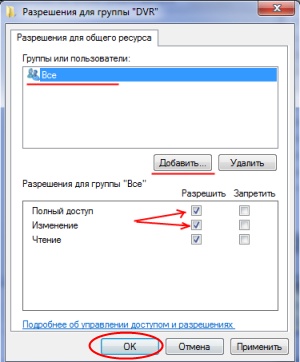

Bună ziua tuturor! pliz ajuta cu acces. sistemnik vinuri 7 distribuie prin nici un fluier pe un netbook XP. deschis cota pe sistemnike. deschide folderele partajate muzica mea, etc (care sunt pe disc), dar acest lucru este un nonsens. Am decis să dau acces la disc D în cazul în care toată lumea este în mod constant o mulțime de lucruri))) și eu la fel de bine. Împărtășesc dosarul. pe un netbook, ea a apărut în apropierea generală Shara. dar atunci când încercări de conectare nu au acces la pishit. Poate că nu aveți permisiunea de a utiliza această resursă de rețea. (Total deschis fără probleme. Disk jura D mingii) pliz ajuta la deschiderea folderele pe care vreau să mă deschid la disc D Vă mulțumim anticipat! p / sobschy acces totul. Costul acces complet, modificarea, lectura.

Gregory, verificați dacă computerele se află în același grup de lucru sau domeniu.
A se vedea cum să configurați permisiuni suplimentare într-un director de pe D.
Comparați permisiunile Windows pentru folderele partajate și se deschid spre folderele partajate.
În cazul în care dosarele comune cu netbook vine, iar pe unitatea D acolo, apoi pe folderul unitatea D, trebuie să furnizeze norme suplimentare pentru anumiți utilizatori, care vin din exterior (de exemplu, adăugați utilizatorul sub care accesul de la un alt calculator). Sau, să fie împărtășită prin setarea utilizatorii anonimi.